优化苹果平板内存与清理垃圾文件指南
作者:佚名 来源:未知 时间:2025-01-20

随着苹果平板(iPad)在日常生活中的广泛应用,许多用户在使用过程中经常遇到存储空间不足的问题。这不仅影响设备性能,还可能导致应用运行缓慢、卡顿甚至无法安装新应用。本文将详细介绍几种清理iPad内存和垃圾的方法,帮助用户恢复设备的流畅性和存储空间。
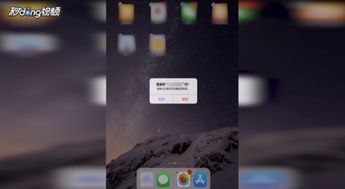
一、深度清理存储空间
1. 查找并删除不必要的应用和文件
首先,你可以通过iPad的“设置”应用,进入“通用”选项,再选择“iPad储存空间”,这里将详细展示每个应用占用的空间大小。对于不常用的应用,可以长按图标,选择“删除”即可。同时,定期检查并删除不需要的文档、音频、文章和其他下载文件,这些往往是占用存储空间的隐形大户。
2. 清理Safari浏览器缓存
除了应用和数据文件,浏览器的缓存也可能占用大量空间。打开iPad的“设置”应用,进入“Safari浏览器”,选择“清除历史记录与网站数据”,即可轻松释放缓存。
3. 优化应用存储和使用习惯
要提升iPad性能,不仅要清理垃圾,还要养成良好的使用习惯。关闭不必要的应用后台运行,定期更新应用,避免同时运行多个大型应用或游戏。你可以通过双击Home键(对于支持Home键的iPad)或滑动屏幕底部的应用切换器来关闭后台程序。
二、利用云存储服务
苹果平板虽然不像安卓设备那样拥有众多的第三方清理工具,但可以通过利用云存储服务来释放本地存储空间。
1. 使用iCloud
Apple的iCloud服务是一个便捷的选择。你可以将文件、照片、文章和文档等存储在iCloud上,这样不仅可以节省iPad的存储空间,还可以随时随地访问这些文件,无需担心存储容量的问题。请确保开启了iCloud的自动备份功能,并定期查看和管理iCloud存储的内容,以避免不必要的空间占用。
2. 使用第三方云存储服务
除了iCloud,你还可以选择Google Drive、Dropbox等第三方云服务提供商。这些服务同样提供云存储功能,并允许你在不同设备间同步文件。
三、外接扩展设备
对于需要大量存储空间的用户,使用外部存储设备是另一种解决方案。
1. 外接U盘或移动硬盘
使用iPad专用的外置存储设备,如外接U盘或移动硬盘,可以通过Lightning接口或USB-C接口(取决于iPad型号)连接。将一些文件直接存储在外部设备上,从而减轻iPad的存储压力。请注意,并非所有iPad都支持直接连接外部存储设备,具体需查阅iPad的官方说明。
2. 使用扩展坞
对于支持扩展坞的iPad,你可以通过扩展坞连接多个外部设备,包括硬盘、键盘、显示器等。这不仅增加了存储空间,还提高了设备的多功能性。
四、优化应用的使用
一些应用在使用过程中可能会产生大量的缓存数据。你可以在应用内部设置中进行清理,或者尝试使用内存优化工具类应用来释放内存空间。
1. 清理应用缓存
许多应用都自带缓存清理功能。以微信为例,打开微信,点击“我”-“设置”-“通用”-“存储空间”,就可以清理微信系统缓存。其他应用如抖音、微博等也通常有类似的清理选项。
2. 使用内存优化工具
市场上有一些内存优化工具类应用,它们能更深入地扫描并清理系统难以触及的垃圾文件。然而,使用这类工具时需要谨慎,以免误删重要文件。建议查阅官方文档或寻求专业人士的帮助和指导。
五、恢复出厂设置或刷机
如果以上方法仍不能满足你的需求,那么恢复出厂设置或刷机可能是最终的解决方案。这将清除设备端的所有数据,因此请务必先将自己的数据选择性进行备份。
1. 备份数据
可以使用iTunes、iCloud或第三方备份工具(如牛学长苹果数据管理工具)来备份iPad的数据。确保备份完整且可用,以防在恢复出厂设置后需要恢复数据。
2. 恢复出厂设置
在iPad的“设置”应用中,找到“通用”选项,再选择“还原”,最后点击“抹掉所有内容和设置”。这将清除iPad上的所有数据,并将其恢复到出厂状态。
3. 刷机
对于无法通过正常途径恢复出厂设置或遇到严重系统问题的iPad,可以考虑刷机。这需要使用专业的刷机工具(如牛学长苹果手机修复工具)来操作。刷机前请确保已备份所有数据,并仔细阅读刷机教程,以避免操作失误导致设备损坏。
六、其他清理建议及注意事项
1. 清理下载的临时文件
定期清理下载的临时文件,这些文件虽然占用空间不大,但积少成多也会影响性能。
2. 清理已卸载应用的残留文件
有时卸载应用后,其残留文件仍会占用存储空间。你可以使用第三方清理工具或手动在文件管理器中查找并删除这些文件。
3. 清理语言包和地图数据
如果你不需要多种语言支持或离线地图数据,可以考虑删除这些文件以释放存储空间。
4. 谨慎操作,避免误删重要文件
在清理过程中,务必谨慎操作,避免误删重要文件。如果不慎误删,可以尝试使用数据恢复软件找回。但为保证数据安全,建议定期备份你的iPad。
5. 养成良好的使用习惯
除了定期清理内存和垃圾外,还需要养成良好的使用习惯。如定期更新系统和应用、避免下载不必要的大型文件、关闭不必要的应用后台运行等。这些习惯将有助于保持iPad的流畅性和延长使用寿命。
综上所述,解决iPad内存不足和垃圾堆积的问题需要综合考虑多种方法。通过深度清理存储空间、利用云存储服务、外接扩展设备、优化应用的使用以及恢复出厂设置或刷机等措施,你可以有效地释放iPad的存储空间并提升设备性能。同时,养成良好的使用习惯也是保持iPad流畅运行的关键。
- 上一篇: DOTA食尸鬼顶级出装攻略,让你战无不胜!
- 下一篇: 郫字的正确发音是什么
































